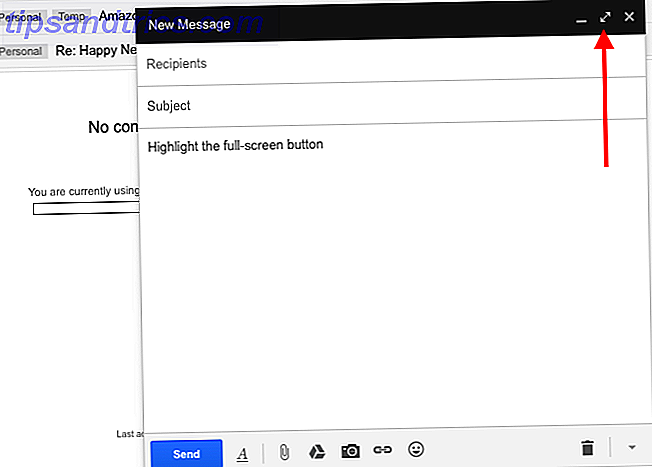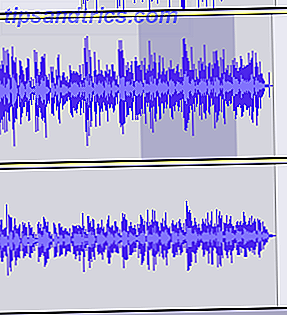
Para muchos músicos, el costo de pagarle a un ingeniero de sonido profesional para grabar y producir un CD de demostración o pistas demo para un perfil de talentos en línea Star Now Lets Acting & Music Talent Encuentra grandes audiciones de trabajo Star Now Permite actuar y talento musical Encuentra grandes audiciones de trabajo If usted es un actor o músico de algún tipo, probablemente se haya preguntado más de una vez cómo puede encontrar fácilmente todos los buenos conciertos. Apuesto a que también deseaste que hubiera ... Leer más es demasiado alto. Una opción mucho más asequible es aprender un poco sobre producción musical y técnicas de grabación. 7 Recursos gratuitos para aprender sobre ingeniería de sonido. 7 Recursos gratuitos para aprender sobre ingeniería de sonido. Aquí hay algunos recursos geniales que puede usar si desea obtener más información acerca de cómo para hacer grandes grabaciones de música. Lea más usted mismo y use sus herramientas favoritas en su computadora para grabar su propia música.
Para algunos músicos, el proceso de grabarse a sí mismo es un ejercicio de aprendizaje, diseñado para que sepa con precisión cómo suena, para que pueda mejorar su rendimiento. Pero sea cual sea el motivo para grabarse, es bueno conocer un puñado de técnicas decentes para obtener el mejor software libre disponible, y ese software es Audacity.
Obtener Audacity
Antes de comenzar a grabar, asegúrese de obtener la última versión de Audacity. Actualmente, es la versión 2.0.0 lanzada en marzo de 2012.
Prepare su equipo de grabación
Antes de realizar una grabación de audio, asegúrese de haber investigado un poco sobre los mejores métodos para grabar sus instrumentos, incluida la colocación de micrófonos y los mejores micrófonos que utilice. También es posible que desee actualizar su tarjeta de sonido 4 Actualizaciones de hardware para Battlefield 3 Fans [Juego] 4 Actualizaciones de hardware para Battlefield 3 Fans [Juego] Battlefield 3 finalmente se ha lanzado, brindando una experiencia de disparo de primera clase a los juegos de PC. Aunque las consolas también han recibido el juego, para los jugadores de PC fue un lanzamiento particularmente notable, ya que el juego ... Leer más antes de comenzar a grabar. Finalmente, verifique sus preferencias en Audacity para asegurarse de que está grabando con la mejor calidad posible.
Conceptos básicos de grabación
En Audacity, grabar voz u otro instrumento con un micrófono es tan simple como asegurar que la entrada del micrófono sea correcta, presionar grabar y luego presionar detener. Esto grabará un solo canal que se muestra como una forma de onda y se puede editar de forma individual.
Los instrumentos de respaldo grabados previamente en la mayoría de los formatos de archivo también se pueden importar a Audacity (aunque es posible que desee verificar las legalidades de su uso). La pista importada también tendrá su propio canal individual dentro de Audacity.
Grabación multipistas en Audacity
Es posible grabar múltiples canales a la vez en Audacity si tiene la herramienta y el software adecuados para hacerlo. Para la mayoría de los aficionados, esto simplemente no es factible. Por lo tanto, la forma más sencilla de grabar varias pistas es hacerlo una a una.
Comience importando una pista grabada anteriormente (o grabando toda la banda tocando a la vez) que puede usarse para mantenerlo a tiempo. Luego, grabe cada instrumento individualmente, asegurándose de que la persona que está usando tiene auriculares, para que puedan escuchar la pista original, pero que no sea captada por los micrófonos. En Audacity, asegúrese de que la selección "Overdub" esté marcada para que se generen nuevas pistas.
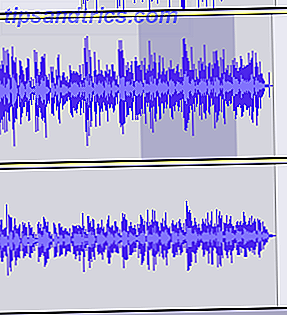
Si una sección de la grabación no es correcta, se puede eliminar de la pista resaltando y seleccionando Eliminar audio> Silenciar audio o Recortar límites> Dividir nuevo . No lo elimine ni lo corte, ya que unirá las secciones de cada lado y hará que la música quede fuera de tiempo. Se puede grabar una nueva pista para reemplazar esa sección, comenzando justo antes de la parte eliminada haciendo clic en la barra de la línea de tiempo.

Cuando se graban todos los canales individuales, puede silenciar la grabación scratch original (pero no la elimine, por las dudas). Juega el resto de los canales juntos y muévelos un poco si hay algún retraso. Haga esto haciendo clic y manteniendo presionado, luego moviéndose a la izquierda y a la derecha en la línea de tiempo.
Efectos de producción de música básica en Audacity
Para usar efectos de producción de sonido en Audacity, simplemente resalte la sección del canal en el que desea el efecto, luego vaya al menú de efectos y aplíquelo. Si no está familiarizado con el uso de efectos, haga copias de seguridad de su archivo Audacity antes de aplicarlos para poder comparar el sonido y revertirlo fácilmente si fuera necesario. Además, duplica canales o secciones de canales antes de aplicar efectos, para que siempre tengas tu sonido original.
Use el efecto Amplificar para ajustar el volumen de una sección de un canal. Por ejemplo, para hacer que la voz sea más fuerte contra los instrumentos. También puede usar el efecto Fade In / Out para crear transiciones suaves. La normalización del sonido lo hará tan alto como sea posible sin distorsionarlo.
El tono se puede cambiar sin afectar el tempo. Sin embargo, la mayoría de las personas aconsejaría usar esta característica con moderación.

Los efectos como Reverb, Phase, Wahwah y filtros son mejor probados por ti, ya que es difícil imaginar cómo sonará antes de probarlo. Solo recuerda mantener tus canales originales ya que puedes usarlos para aplicar diferentes niveles de volumen al original y al efecto.
La ecualización es más difícil de aplicar ya que al hacer clic en la línea verá un nodo que se puede tirar en muchas direcciones para reducir la frecuencia de graves y aumentar las frecuencias altas. Lo que hace es ajustar el tono y hacer que el sonido sea más claro, sin embargo, cuando se trata de aplicar el efecto, simplemente tendrás que probarlo y ver cómo suena.
Use Panning para mover el audio de un altavoz a otro. Encontrará el control deslizante Panorámica al lado del volumen de cada canal.

Cuando su producción de sonido suena completa, puede agregar un efecto de compresión final a su música para disminuir la diferencia de volumen en su música.
Usando extensiones
Audacity tiene muchos complementos disponibles para lograr efectos específicos, como reverberación y autoajuste. Para instalar complementos o trabajar con otras herramientas, primero instale Audacity VST Enabler.
Guardando tu música
Al guardar, guarda el archivo de Audacity, con todos los canales múltiples representados para retoques posteriores. Si desea dar la música a otra persona o subirla, deberá exportar el archivo Audacity como otro formato, como MP3.
Más consejos sobre Audacity
MakeUseOf ya cubrió Audacity para diferentes tipos de usos. Estos artículos también pueden serle útiles:
- Cómo eliminar el ruido ambiental de los archivos de audio con Audacity Cómo eliminar el ruido ambiental de los archivos de audio con Audacity Cómo eliminar el ruido ambiental de los archivos de audio con Audacity Es muy sencillo eliminar el ruido ambiental en Audacity. Le dará a las grabaciones una sensación mucho más profesional. Sigue leyendo para descubrir cómo ... Leer más
- 3 Consejos de Audacity para mejorar tus entrevistas grabadas 3 Consejos de Audacity para mejorar tus entrevistas grabadas 3 Consejos de Audacity para mejorar tus entrevistas grabadas Leer más
¿Cuál es tu mejor consejo para grabar y producir voces usando Audacity?
Crédito de la imagen: Fotografía de Davizro a través de Shutterstock.com